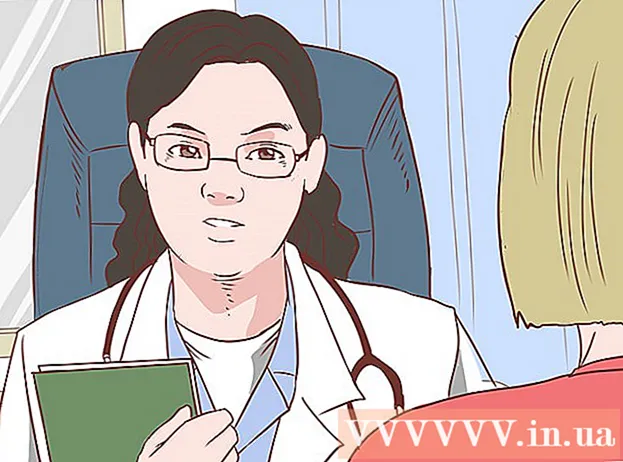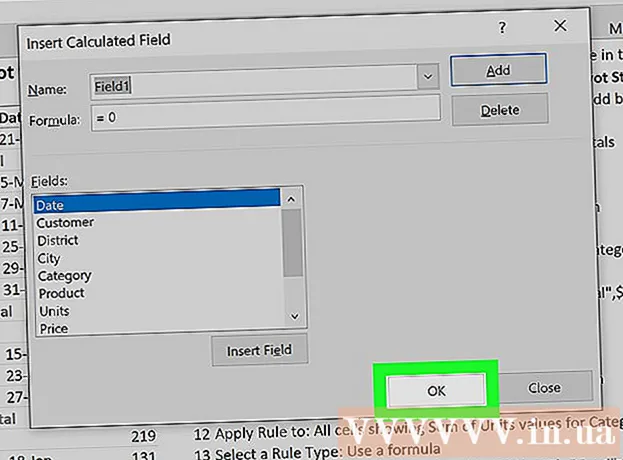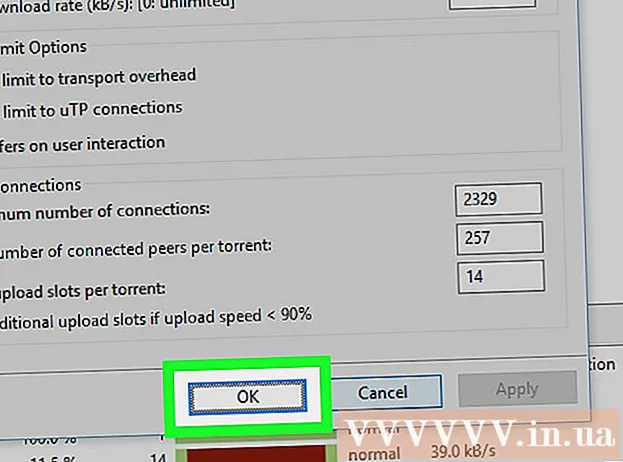محتوا
- مراحل
- روش 1 از 2: با راه اندازی سرور خود شروع کنید
- روش 2 از 2: پیکربندی مشتری
- نکات
- هشدارها
- چه چیزی نیاز دارید
تصور کنید که در یک سفر کاری به خارج از کشور هستید و در آنجا مشغول کار هستید تا با یک تامین کننده دریایی قرارداد ببندید. این یک جلسه بسیار مهم برای شما و شرکت شما است. در صورت معامله ، ارتقاء دریافت خواهید کرد. صبح هنگام ارائه ، لپ تاپ خود را روشن می کنید و متوجه می شوید که هارد دیسک آن خراب است. در وحشت ، با دفتر تماس می گیرید تا نسخه الکترونیکی ارائه خود را درخواست کنید ، اما به دلیل تفاوت زمان ، هیچ کس به شما پاسخ نمی دهد.
از سوی دیگر ، اگر می دانستید چگونه یک شبکه خصوصی مجازی (VPN) راه اندازی کنید ، می توانید از هر نقطه در جهان به فایل های خود دسترسی داشته باشید! VPN به شما امکان می دهد به رایانه خود متصل شوید و از هر نقطه در جهان به فایل خود دسترسی پیدا کنید. راه اندازی VPN در ویندوز یک فرایند دو مرحله ای است. 1) راه اندازی رایانه ای که دسترسی به پرونده ها در آن فراهم می شود (سرور). 2) راه اندازی رایانه ای که به آنها دسترسی دارد (مشتری).
مراحل
روش 1 از 2: با راه اندازی سرور خود شروع کنید
 1 مرورگر خود را باز کرده و به www.whatismyip.com بروید. آدرس IP خود را بنویسید. برای پیکربندی سرویس گیرنده به آن نیاز دارید.
1 مرورگر خود را باز کرده و به www.whatismyip.com بروید. آدرس IP خود را بنویسید. برای پیکربندی سرویس گیرنده به آن نیاز دارید.  2 روی دکمه کلیک کنید شروع کنید و بر روی آن کلیک کنید اجرا کردن.
2 روی دکمه کلیک کنید شروع کنید و بر روی آن کلیک کنید اجرا کردن.- 3 وارد صفحه کنترل و فشار دهید وارد.

 4 بر روی کلیک کنید اتصالات شبکه و اینترنت.
4 بر روی کلیک کنید اتصالات شبکه و اینترنت. 5 کلیک اتصالات شبکه.
5 کلیک اتصالات شبکه. 6 در سمت چپ پنجره را انتخاب کنید ایجاد ارتباط جدید.
6 در سمت چپ پنجره را انتخاب کنید ایجاد ارتباط جدید. 7 باز خواهد شد جادوگر اتصال جدید. بر روی کلیک کنید به علاوه.
7 باز خواهد شد جادوگر اتصال جدید. بر روی کلیک کنید به علاوه.  8 آخرین گزینه موجود در لیست را انتخاب کنید ایجاد ارتباط مستقیم با کامپیوتر دیگر. بر روی کلیک کنید به علاوه.
8 آخرین گزینه موجود در لیست را انتخاب کنید ایجاد ارتباط مستقیم با کامپیوتر دیگر. بر روی کلیک کنید به علاوه.  9 لطفا انتخاب کنید اتصالات ورودی را بپذیرید. بر روی کلیک کنید به علاوه.
9 لطفا انتخاب کنید اتصالات ورودی را بپذیرید. بر روی کلیک کنید به علاوه.  10 پنجره ای را مشاهده خواهید کرد دستگاه هایی برای اتصالات ورودی. اینجا چیزی رو انتخاب نکن بر روی کلیک کنید به علاوه.
10 پنجره ای را مشاهده خواهید کرد دستگاه هایی برای اتصالات ورودی. اینجا چیزی رو انتخاب نکن بر روی کلیک کنید به علاوه.  11 لطفا انتخاب کنید به اتصالات خصوصی مجازی اجازه دهید. بر روی کلیک کنید به علاوه.
11 لطفا انتخاب کنید به اتصالات خصوصی مجازی اجازه دهید. بر روی کلیک کنید به علاوه.  12 افرادی را که می خواهید با آنها به اشتراک بگذارید انتخاب کنید. بر روی کلیک کنید به علاوه... اگر کاربر در لیست نیست ، باید او را اضافه کنید.
12 افرادی را که می خواهید با آنها به اشتراک بگذارید انتخاب کنید. بر روی کلیک کنید به علاوه... اگر کاربر در لیست نیست ، باید او را اضافه کنید.  13 چیزی را روی صفحه تغییر ندهید برنامه های شبکه سازی. بر روی کلیک کنید به علاوه.
13 چیزی را روی صفحه تغییر ندهید برنامه های شبکه سازی. بر روی کلیک کنید به علاوه.  14 فقط همین! رایانه شما برای اتصالات VPN پیکربندی شده است. برای تکمیل مراحل راه اندازی ، روی کلیک کنید آماده.
14 فقط همین! رایانه شما برای اتصالات VPN پیکربندی شده است. برای تکمیل مراحل راه اندازی ، روی کلیک کنید آماده.
روش 2 از 2: پیکربندی مشتری
 1 روی دکمه کلیک کنید شروع کنید و روی آن کلیک کنید اجرا کردن.
1 روی دکمه کلیک کنید شروع کنید و روی آن کلیک کنید اجرا کردن.- 2 وارد صفحه کنترل و فشار دهید وارد.

 3 بر روی کلیک کنید اتصالات شبکه و اینترنت.
3 بر روی کلیک کنید اتصالات شبکه و اینترنت. 4 کلیک اتصالات شبکه.
4 کلیک اتصالات شبکه. 5 در سمت چپ پنجره را انتخاب کنید ایجاد ارتباط جدید.
5 در سمت چپ پنجره را انتخاب کنید ایجاد ارتباط جدید. 6 باز خواهد شد جادوگر اتصال جدید. بر روی کلیک کنید به علاوه.
6 باز خواهد شد جادوگر اتصال جدید. بر روی کلیک کنید به علاوه.  7 لطفا انتخاب کنید در محل کار به شبکه متصل شوید سپس دوباره به علاوه.
7 لطفا انتخاب کنید در محل کار به شبکه متصل شوید سپس دوباره به علاوه. 8 کلیک اتصال به یک شبکه خصوصی مجازی و به علاوه.
8 کلیک اتصال به یک شبکه خصوصی مجازی و به علاوه. 9 نام شبکه خود را وارد کنید. بر روی کلیک کنید به علاوه.
9 نام شبکه خود را وارد کنید. بر روی کلیک کنید به علاوه.  10 وارد آدرس آی پیکه قبلاً ضبط کرده اید و سپس فشار دهید به علاوه.
10 وارد آدرس آی پیکه قبلاً ضبط کرده اید و سپس فشار دهید به علاوه. 11 لطفا انتخاب کنید افزودن میانبر اتصال به دسکتاپ و فشار دهید آماده.
11 لطفا انتخاب کنید افزودن میانبر اتصال به دسکتاپ و فشار دهید آماده.
نکات
- اگر نمی خواهید نرم افزار VPN را پیکربندی کنید ، می توانید از آن استفاده کنید.
- وارد دقیقا همان نام کاربری و رمز عبوری که در سرور استفاده کرده اید.
- آدرس IP باید وارد شود دقیقا همان چیزی که روی صفحه نمایش است
- اگر VPN کار نمی کند ، فایروال خود را غیرفعال کنید. اگر اکنون کار می کند ، باید پورت ها را به جلو ارسال کنید. به دلایل امنیتی ، فایروال را غیرفعال نگذارید.
- هر دو کامپیوتر باید به اینترنت متصل باشند.
هشدارها
- به حساب "مهمان" دسترسی ندهید. از رمز عبور استفاده نمی کند ، بنابراین هر کسی می تواند به VPN شما متصل شود.
چه چیزی نیاز دارید
- دو کامپیوتر با ویندوز XP
- آی پی سرور
- اتصال به اینترنت پرسرعت.